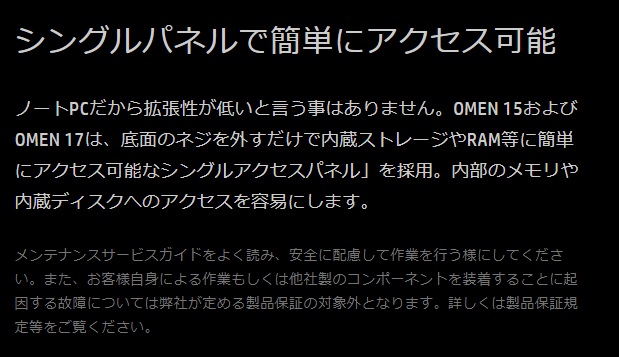これまでのPavilion Powerに代えて導入したOMEN by HP 15-dh0010TX パフォーマンスモデルの内蔵HDDをSDDに換装しました。この記事ではその詳細をお届けします。
OMEN by HP 15-dh0010TX パフォーマンスモデル概要
紹介は別記事にて簡単レビューしたいと思いますが、こういうハイパフォーマンスPCです。
| OS | Windows 10 Pro (64bit) |
| CPU | インテル® Core™ i7-9750H (2.60GHz-4.50GHz, インテル® スマートキャッシュ 12MB) |
| GPU | NVIDIA® GeForce RTX™ 2060 |
| メモリ | 16GB(8GB×2)DDR4-2666MHz |
| SSD | 512GB SSD(PCIe NVMe M.2) |
| HDD | 1TB ハードドライブ(SATA, 7200回転) |
| ディスプレイ | 15.6インチワイド・フルHD非光沢・IPSディスプレイ (144Hz / 1920×1080 / 最大1677万色 / 300nit) |
| Web カメラ | HP Wide Vision HD Webcam(約92万画素) |
| 無線LAN | IEEE802.11a/b/g/n/ac、Bluetooth 5.0、機内モードオン/オフボタン付き |
| I/F | HDMI 2.0 出力端子×1、Mini DisplayPort×1、USB Type-C™ 3.1 Gen2×1(Thunderbolt™ 3、電源オフUSBチャージ機能対応)、USB3.1 Gen1×3(うち1ポートは電源オフUSBチャージ機能対応)、ネットワークポート(RJ45)×1、ヘッドフォン出力/マイク入力コンボポート×1 |
ざっくりこんな仕様です。
ゲーミングノートPCですが、筆者はゲームはしませんので動画編集に好適だから選びました。ちょうどキャンペーンがあり、さらにクーポン追加で15.4万円程度で入手できました。
一昔前なら考えられない価格です。HPの通常価格では22.8万円程度です。
自分で中をいじることは推奨でないですし、それに起因する故障は製品保証対象外となります。
OMENのこのモデルは底面のパネルを開けるだけで、M.2 SSD、RAM、HDDに容易にアクセスできます。
いろいろはずしまくらないといけないノートPCとは違います。
パフォーマンス向上・容量拡大を狙った換装は…
[2] 8GBx2の16GB RAMを16GBx2の32GB RAMに入れ替える
[3] 1TB HDDを2TB以上のSATA SSDに入れ替える
…が考えられますが、どの場合でも底面パネルを外すだけでOKです。
分解と換装手順
準備するもの
工具
プラスチックのヘラ(精密工具セットなどに入っているもの)
底面パネルはネジを外せば外れるのではなく、パチンとはまっていますのでそれをこじ開ける必要があります。
間違ってもマイナスドライバーなどは絶対使わないこと。筐体に傷をつけるばかりでなく、先端が入り込みすぎて中の基板は配線・パーツを破壊してしまうことがあります。くりかえしますが、こじ開けるのにマイナスドライバーは絶対NOです。
相手のネジはM2x6mmの小さなネジです。ネジが小さく頭のネジも小さいのでぴったりあったドライバーが必要です。さらに一部のネジは異様に硬い場合がありぴったりあって、握りの太いものが必要です。100均のドライバーセットでは厳しいと思います。
使った工具セットはこれです。

予備ネジ
一部のネジが固くて気をつけていても私もネジの頭をなめてしまいました。
なめたまま無理して締めたりすると二度と外せなくなりますので、なめてしまったらあたらしいネジを用意しましょう。
必要なのはM2x6mmのビスです。
私はAmazonで以下のようなネジセットを事前に購入しました。

OMEN by HP 15-dh0011TX ハイパフォーマンスモデル
底面パネルを外す
ネジを外す
OMENは底面パネルさえ外すことができればあとは楽勝です。
当然ですが、シャットダウンしてACアダプタを外し、トップパネルに傷がつかないように柔らかい布を敷いてから天地逆に寝かせまsしょう。
 これは普通に置いたもの。これをトップとボトムを逆に裏返しに置きましょう。
これは普通に置いたもの。これをトップとボトムを逆に裏返しに置きましょう。
 外すネジは赤丸の6箇所ですべて同じM2x6mmのネジですので場所を覚えていなくてもOK。
外すネジは赤丸の6箇所ですべて同じM2x6mmのネジですので場所を覚えていなくてもOK。
写真下側(ヒンジの側)は簡単に外せますが、写真上側の2箇所が難物です。
写真下側の4つのネジは本体と垂直の常識的な止め方で入っていますが、写真上側2箇所は斜めにネジが入っています。どちらのネジも受け側はプラではなく金属なのでよほど斜めにねじ込むなど馬鹿をやらない限り受け側のネジ山が潰れることはないでしょう。
写真上側2箇所のネジが角度がついている上に非常に固く締まっていたので、外す時も慎重にゆっくりやりましょう。くれぐれもネジの頭をなめて潰さないようにしてください。
外せたけど、不幸にして少しネジの頭をなめて潰れかけている場合は、ためらいなく用意した予備ネジに交換してください。頭を潰したネジを使うと、次に外すときに二度と外せなくなります。
はずす順番はどこからでもいいです。
底面パネルを外す
次はパネルを外します。
ここでプラスチックのヘラを使います。
くれぐれもマイナスドライバーは絶対使わないようにしてください。手が滑って突っ込みすぎて中の配線や基板・部品を破壊する可能性がありますし、本体に必ず傷がついてしまいます。
 四隅のうちどこか隙間があるところができるはずですので、そこからヘラを入れて少しこじってあけていきます。
四隅のうちどこか隙間があるところができるはずですので、そこからヘラを入れて少しこじってあけていきます。
構造上、写真下部のヒンジ側ではなく、写真上部のどちらかの角のほうが明けやすいと思います。
写真上端のどちらかの角から明けていくと最後にヒンジ側が残りますが、軽く持ち上げるようにするとぱちんと外れます。くれぐれも勢いよくやってパネルを破壊しないようにしてください。
 交換対象となるパーツはHDD、M.2 SSD、メモリのどれかになると思います。
交換対象となるパーツはHDD、M.2 SSD、メモリのどれかになると思います。
 HDDの拡大。コの字型のステーで固定されて4箇所のネジでとまっています。
HDDの拡大。コの字型のステーで固定されて4箇所のネジでとまっています。
 こちらはメモリ。換装するパーツの中では一番作業が簡単ですが、今回は換装しません。
こちらはメモリ。換装するパーツの中では一番作業が簡単ですが、今回は換装しません。
 こちらはM.2 SSDで容量が512GB。これを1TBにするという換装もありえます。今回は行いません。
こちらはM.2 SSDで容量が512GB。これを1TBにするという換装もありえます。今回は行いません。
ディスク交換
こちらは難しくありません。
小さいので本体内に落とさないようにしてください。落とすと多分取るのに苦労します。磁石付きドライバーのほうがいいですね。
ネジを外したら、コネクタからフラットケーブルがL字型についており、Lの縦棒部分がHDDに軽く張り付いていますので、ゆっくりと静かにケーブルを傷めないように剥がします。
このままHDD側のコネクタをはずせればそれでOKですが、難しいあるいはケーブルを痛めかねないと思ったら、写真黄色の部分からフラットケーブルを外してもいいでしょう。
フラットケーブルは、コネクタ側のグレーの細長い部分が寝ているのでそれを90度立ち上げてやればOKです。
フラットケーブルを外した場合、戻す時のはめ方が悪いと折角のSSDを認識しませんので注意してください。
交換後はこうなります。
 左下のHDDが入ってた部分にSanDiskの逆さ文字が見えると思います。
左下のHDDが入ってた部分にSanDiskの逆さ文字が見えると思います。
パネルを戻してテスト
目視で間違いがないことを十分確認してパネルを軽くはめ込みます。
しっかりとはめる必要はありませんし、ネジもまだ止めなくて良いです。
とりあえず立ち上がって新しいSSDを認識することが確認できてからネジ止めしましょう。
問題なければパネルをはめてネジ止めです。
ネジが斜めに入る2本はやはり十分気をつけてください。斜めの角度を間違えると本体側のメスネジを痛めてしまいますので、くれぐれもゆっくり慎重に。ムリにねじ込まないでください。
BEFORE/AFTER
換装前後でCrystal Disk Mark 7でベンチマークしました。
じつはここで失態。
BEFOREをCrystal Disk Markで取り、そのスクリーンショットを保存したのですが、うっかり外付けUSB3.0のCrystal Disk Markで上書きしてしまいました。
BEFOREのほうはシーケンシャルREAD/WRITEが80MB/s程度でUSB3.0での外付けポータブルHDDと大差ない感じでした。
まあ、SATA接続としてはこんなものでしょう、十分速いです。
まとめ
HP OMEN 15-dh0010TXのHDD、M.2 SSD、メモリは底面パネルさえはずせば簡単に換装できる。
換装は簡単だがそれにともなう不具合はメーカー保証外なので自己責任で。
底面パネルのヒンジと反対側の2箇所のネジは異様に硬いのでネジ頭をなめないように。万一に備えてM2x6の入ったノートPC用ネジセットを買っておくと良い。
パネルを開けるのは間違ってもマイナスドライバーとかではなく、オープナー(精密工具セットに入っているようなヘラ)で開けること。